Как найти телефон майкрософт если он выключен. Как найти украденный Windows Phone
Покупая новый телефон, вы очень быстро привыкаете к нему. Он становится незаменимой вещью. Но всегда есть вероятность потерять телефон, а чаще его могут просто украсть. И если вдруг такое произойдет, у вас будут шансы вернуть ваш Windows Phone, хотя конечно не большие. Если найти не удастся, то хотя бы вы сможете удалить все фото на нем (особенно если есть, что скрывать).
Вот какие пункты у вас должны быть выполнены, перед возможной кражей вашего телефона:
Созданный личный Windows Live ID идентификатор
В настройках телефона включено определение местоположения
Включен интернет
Если у вас не была включена функция определение местоположения, то читать статью дальше не имеет смысла. Если эти шаги были сделаны, то еще существует шанс вернуть ваш смартфон.
Если у Вас Windows Phone 8, то активируйте функцию поиск телефона.
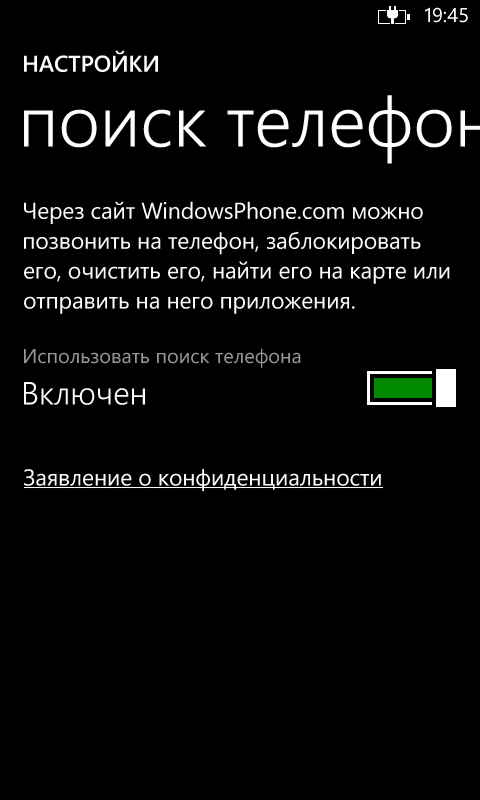
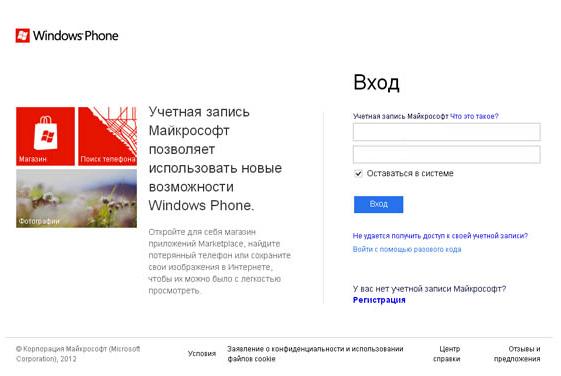
После успешной авторизации, выбираем пункт «Поиск телефона», перед вами откроется страница с картой мира, нужно будет выбрать вашу страну и указать ваш номер телефона, это значительно облегчит поиск. Вводить номер требуется для того, чтобы совершить на телефон звонок, вдруг он лежит где-то у вас под диваном.
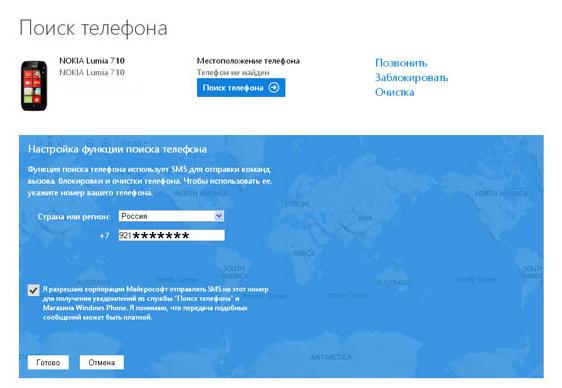
После нажатия кнопки «Поиск телефона», начинается сканирование, это примерно минута ожидания, и возможно вам удастся вернуть своего мобильного друга.
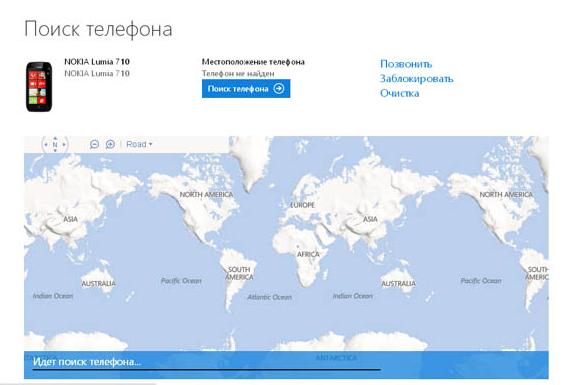
После завершения сканирования, на карте вы увидите местоположение вашего телефона. Если вы поняли, что вернуть телефон уже не удастся, например он уже в Китае или лежит на рынке, то можете стереть все данные на нем или заблокировать его.
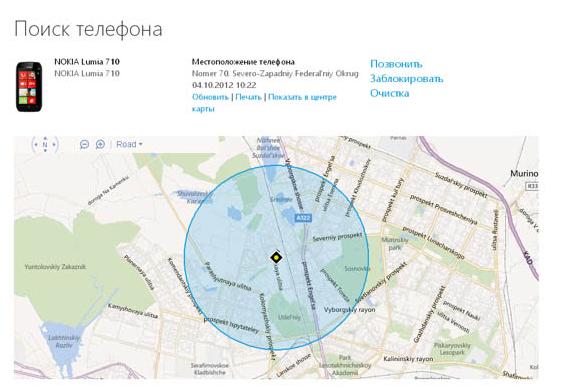
Хочу добавить, что результаты поиска довольно точные. Конечно не 1 метр, но все равно, достаточно для того, чтобы понять остался он на работе или его действительно украли.
Какие еще есть функции в кабинете поиска телефона?
Можно позвонить на свой телефон. Не придется искать кого-то, чтобы позвонить на ваш номер, можно сделать это прямо с сайта. При таком выполнении звонка на телефон он будет звонить, даже если звук выключен, или если телефон находится в режиме вибровызова!
Блокировка телефона и отображение сообщения. Происходить блокировка вашего смартфона, и никто не сможет им воспользоваться. Лучше всего сообщить своему мобильному оператору, что телефон потерян.
Нажмите «Заблокировать» и следуйте инструкциям. Если на телефоне не стоит пароль, нужно будет ввести его. С помощью него, если телефон вернется, вы сможете его разблокировать. Также можно ввести сообщение для отображение на экране. Можно написать дополнительный номер или адрес, чтобы тот, кто найдет его, мог с вами связаться.

Очистка телефона. Все ваши данные с телефона будут удалены, и вы можете быть спокойны, никакие личные данные не попадут не в те руки.
Нажмите «Стереть» для того, чтобы начать очистку телефона. Установите флажок «Да, очистить телефон немедленно», а затем нажмите кнопку «Стереть». Вернуть стертые данные вы больше никак не сможете.
Надеемся, что этой инструкцией вам пользоваться не придется. Смотрите за своими телефонами и не теряйте их.
От кражи или утери мобильного телефона, к сожалению, не застрахован никто. Пропажа гаджета – очень неприятное событие, ведь пользователь лишается не только возможности совершать звонки и отправлять сообщения, но и важной информации, контактов, фотографий, заметок и многого другого.
Конечно, если настроить синхронизацию с облачными сервисами, все данные можно восстановить, но все же настроение будет безвозвратно испорчено, а потерявший смартфон человек будет вынужден потратиться на приобретение нового.
К счастью, разработчики мобильных ОС предусмотрели вероятность пропажи аппарата, поэтому встроили функции, которые позволят вернуть его. В этой статье мы рассмотрим, как найти телефон на Windows Phone.
Чтобы иметь возможность найти потерянный смартфон, необходимо включить в настройках сохранение его местоположения. Это выполняется следующим образом:
Шаг 1 . Запустите приложение Параметры и перейдите в категорию «Обновление и безопасность ».
Шаг 2 . Выберите пункт «Поиск телефона ».
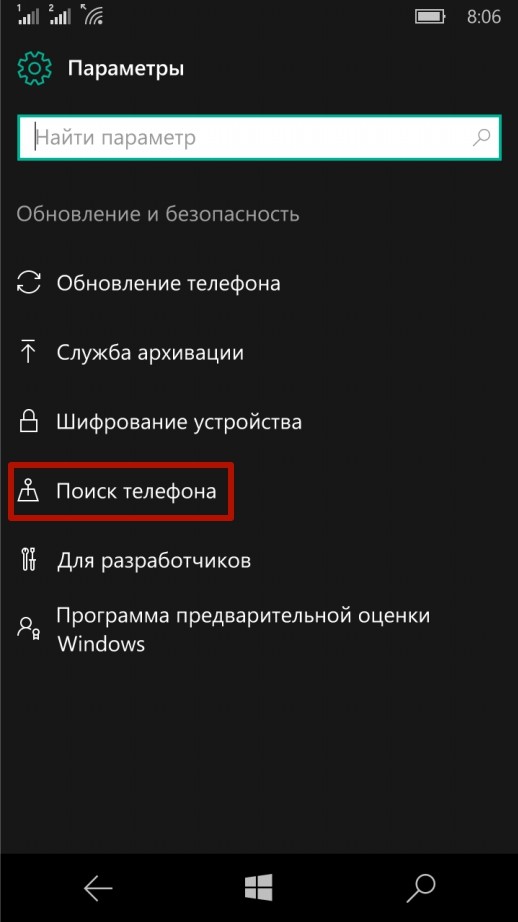
Шаг 3 . Установите переключатель в положение «Вкл » возле надписи «Периодически сохранять местоположение моего устройства… ».
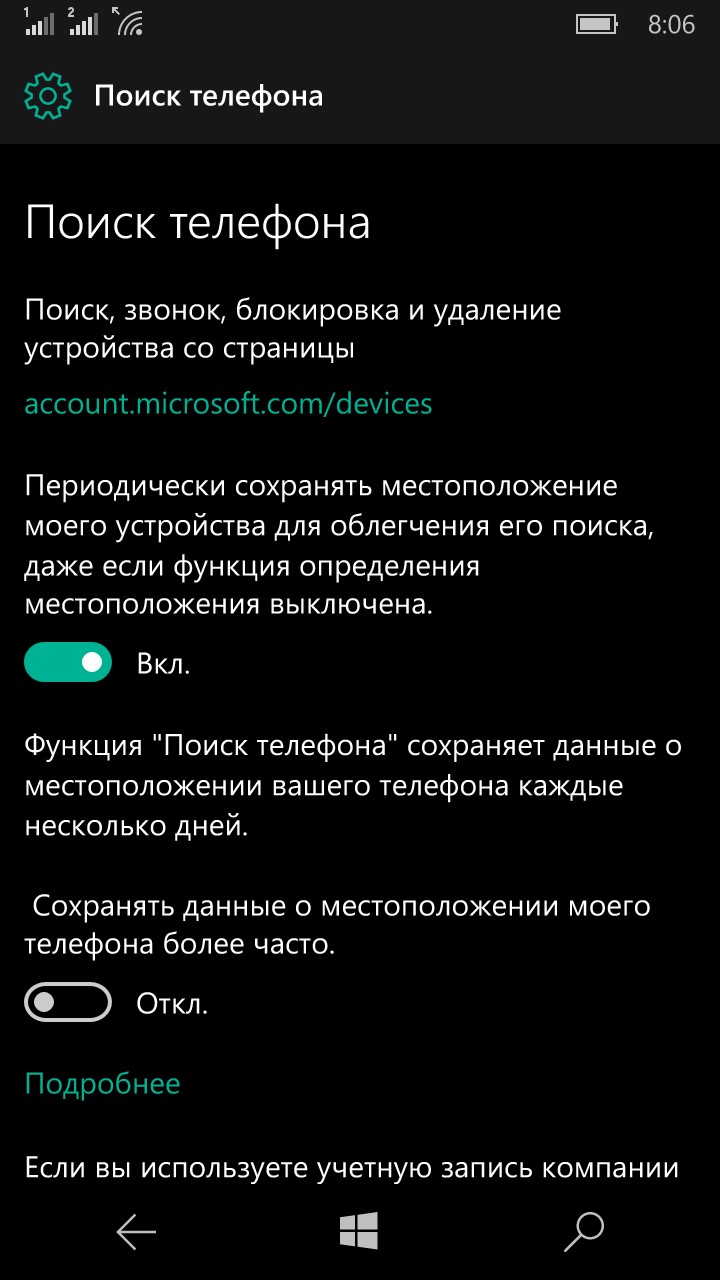
Теперь смартфон на Windows Mobile будет регулярно «отмечаться» на карте, и вы сможете в любой момент узнать, где он находится.
Действия при утере мобильного гаджета
Итак, вы задали в настройках сохранение местоположения телефона, но что нужно сделать в случае, если потеряли его? Вам понадобится компьютер с интернетом и данные для входа в учетную запись , которая используется в смартфоне. Найти телефон на Виндовс Фон можно, выполнив несколько простых действий:
Шаг 1 . Зайдите на официальный сайт Microsoft и войдите в учетную запись пользователя, затем перейдите в категорию «Устройства ».
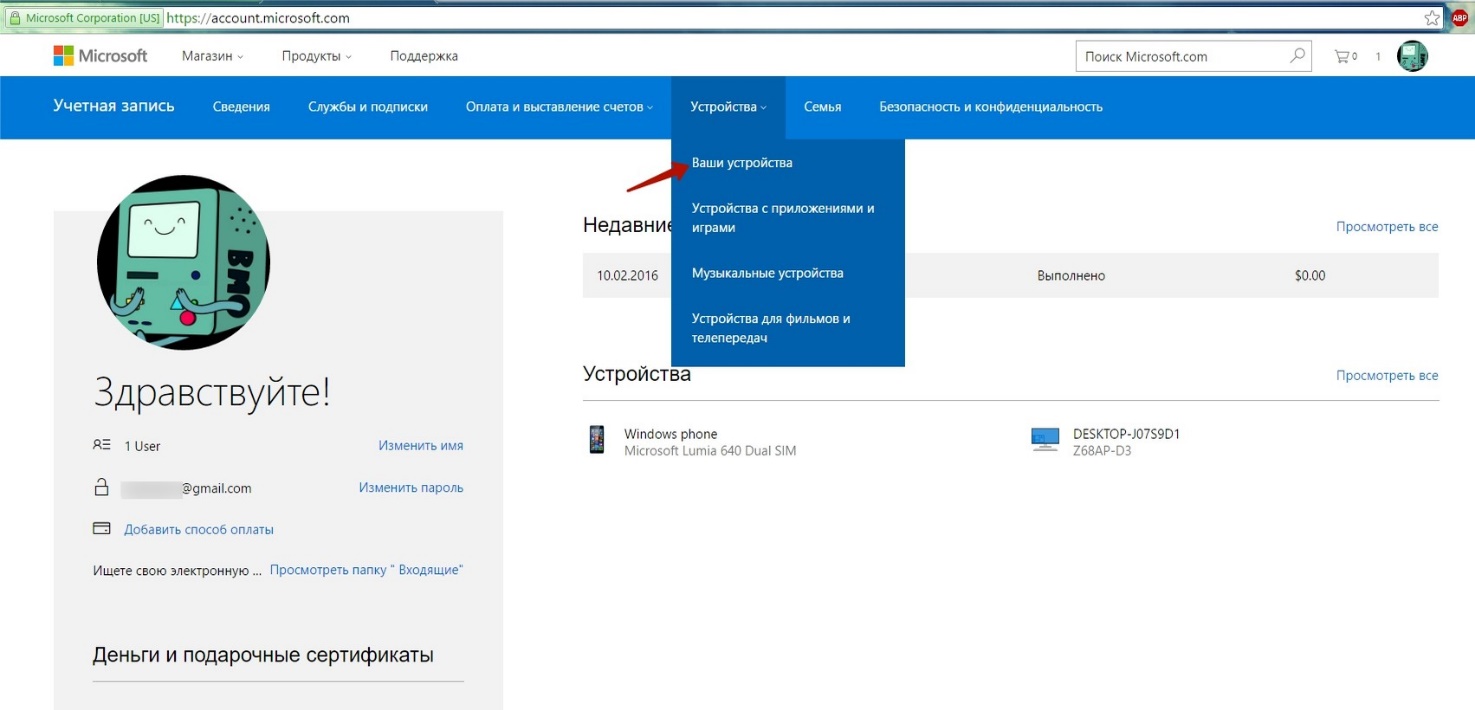
Шаг 2 . Выберите в списке устройств смартфон и щелкните по ссылке «Найти мой телефон ».
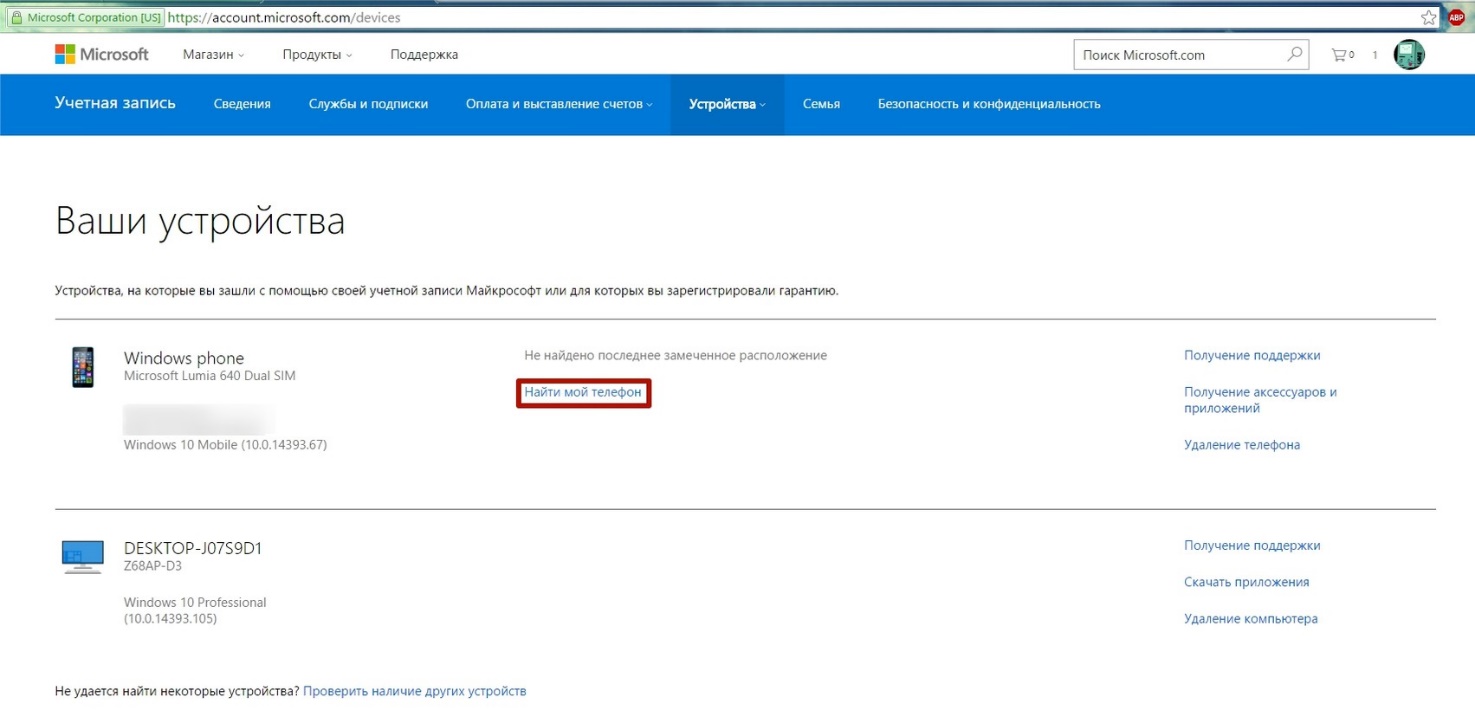
Шаг 3 . После недолгого ожидания вы увидите, где в данный момент находится ваш мобильный аппарат. При этом, даже если тот, в чьих руках он находится в данный момент, выключит функцию сохранения местоположения, телефон все равно будет обнаружен.
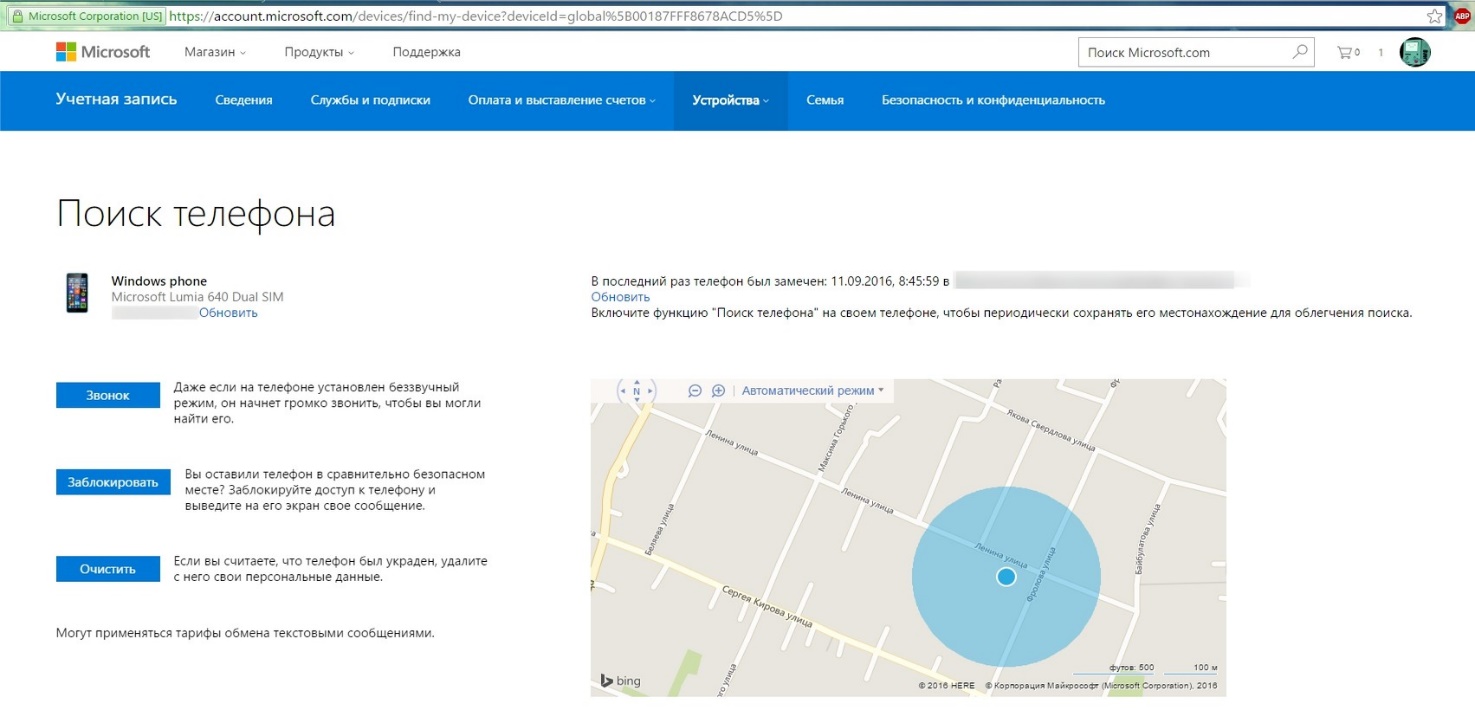
На этой же странице вы сможете произвести некоторые манипуляции с утерянным гаджетом: позвонить на него (полезно, если смартфон лежит где-то в комнате, и вы не можете найти его), заблокировать и вывести на экран свое сообщение (например, предложение вернуть телефон), очистить все пользовательские данные в устройстве (если вы не уверены, что сможете получить аппарат обратно).
Важно знать: Если злоумышленник выполнит сброс смартфона к заводским настройкам и войдет под другой учетной записью, найти его на карте вы уже не сможете. Поэтому есть смысл озаботиться поиском телефона как можно раньше – это повышает шансы на его обнаружение.
Заключение
Благодаря разработчикам ОС Windows, вы можете найти на карте и вернуть утерянный смартфон под управлением Windows Phone или Windows Mobile. Главное – не медлить, и тогда вероятность, что аппарат снова попадет в руки своего хозяина, возрастет многократно.
Ответ:
Инструкция: как найти утерянный смартфон под управлением Windows Phone
Невозможность найти телефон действует на нервы, даже если он просто завалился за подушку. Функция поиск телефона позволит справиться с этой проблемой. Эта бесплатная служба, доступная в разделе Мой телефон на сайте windowsphone.com, которая позволяет позвонить на телефон, заблокировать или очистить его, а также показать его на карте на любом подключенном к Интернету компьютере. Поиск телефона облегчает возврат телефона или предотвращает его использование кем-либо без вашего разрешения.
Поиск на карте местоположения телефона
1. На компьютере откройте в браузере сайт windowsphone.com и войдите в систему, используя тот же идентификатор Windows Live ID, что и на телефоне.
2. Выберите пункт Мой телефон
, а затем - Поиск телефона
. Следуйте указаниям в диалоговом окне (это потребуется делать только один раз, так как потом телефон будет автоматически отображаться на карте в разделе \"Поиск телефона\").
3. Если компьютер соединен с принтером, нажмите Печать, чтобы распечатать на бумаге местоположение телефона.
Как заставить телефон звонить
2. Выберите пункт Мой телефон
, а затем - Поиск телефона
.
3. Нажмите Позвонить
, а затем следуйте указаниям в диалоговом окне (это потребуется делать только один раз, при первом вызове).
Блокировка телефона и отображение сообщения
1. На компьютере откройте в браузере сайт windowsphone.com и войдите в систему, используя тот же идентификатор Windows Live ID, что и на телефоне.
2. Выберите пункт Мой телефон
, а затем - Поиск телефона
.
3. Нажмите Заблокировать
, а затем следуйте указаниям в диалоговом окне. Если на телефоне еще не задан пароль, потребуется ввести его. Он будет использоваться для разблокировки телефона, если он к вам вернется. Вы также можете ввести сообщение для отображения на экране. Обычно это такие сведения, как дополнительный номер телефона или адрес почты, чтобы тот, кто найдет телефон, мог с вами связаться.
Очистка телефона
1. На компьютере откройте в браузере сайт windowsphone.com и войдите в систему, используя тот же идентификатор Windows Live ID, что и на телефоне.
2. Выберите пункт Мой телефон
, а затем - Поиск телефона
.
3. Нажмите Стереть
. На экране подтверждения выполните одно из следующих действий.
4. Чтобы начать очистку телефона, установите флажок Да, очистить телефон немедленно, а затем нажмите кнопку Стереть
.
5. Если вы передумали, коснитесь кнопки Отмена
.
На Windows Phone тоже есть удобная функция удаленного поиска телефона, позволяющая управлять смартфоном на расстоянии через веб-интерфейс. Но чтобы инструмент работал, нужно его предварительно настроить.
Служба удаленного поиска
Мы уже разбирались, как найти Android. Теперь речь пойдет о том, как найти Windows Phone. Принципиальных различий в работе служб удаленного поиска нет – на разных ОС они работают по одному принципу. Первый шаг – включение и настройка функции.
Для отправки push-уведомлений на смартфоне должна быть включена передача данных по мобильному интерфейсу. Сохранение местоположения же позволяет найти на карте последнее известное местоположение устройства.
Поиск на карте
Чтобы приступить к поиску телефона, перейдите на страницу microsoft.com/ru-ru/windows/phones и авторизуйтесь, используя данные аккаунту Microsoft. Затем раскройте меню «Мой телефон» и выберите пункт «Поиск».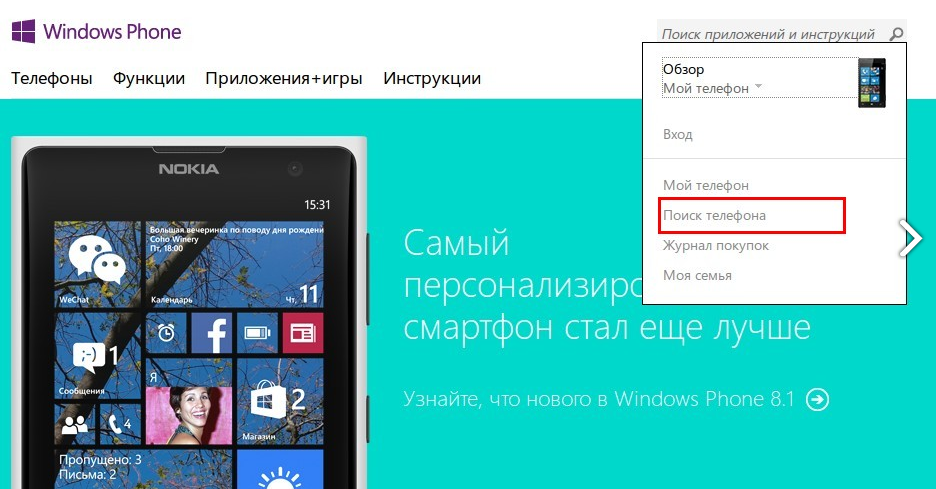
Появится карта мира, над которой будет большая кнопка «Поиск телефона». Нажмите на кнопку, затем дайте Microsoft все требуемые разрешения и укажите номер потерянного телефона, на который система будет присылать сообщения для управления.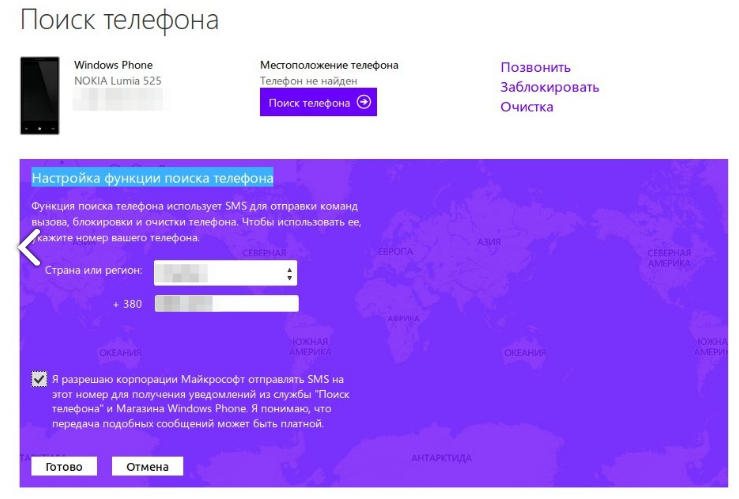
В результате произведенных манипуляций на карте появится точка, обозначающая примерное местоположение устройства. Рисунок можно масштабировать, изменить его вид, распечатать.
Удаленное управление
Если вы потеряли смартфон дома, то вам пригодится функция «Позвонить». При её активации мобильный аппарат начнет звонить на максимальной громкости, даже если вы предварительно отключили звук. Чтобы остановить воспроизведение звукового сигнала, необходимо нажать на любую кнопку на смартфоне.
Если телефон нашел другой человек, можно помочь ему вернуть аппарат владельцу как можно скорее. Для этого на странице управления необходимо щелкнуть по кнопке «Заблокировать».
- Укажите новый код разблокировки экрана.
- Напишите сообщение, которое будет отображаться на заблокированном экране.
Рекомендуется дополнительно отметить опцию «Позвонить после блокировки». После выполнения этих действий смартфон прозвенит, а на экране появится отправленное вами сообщение.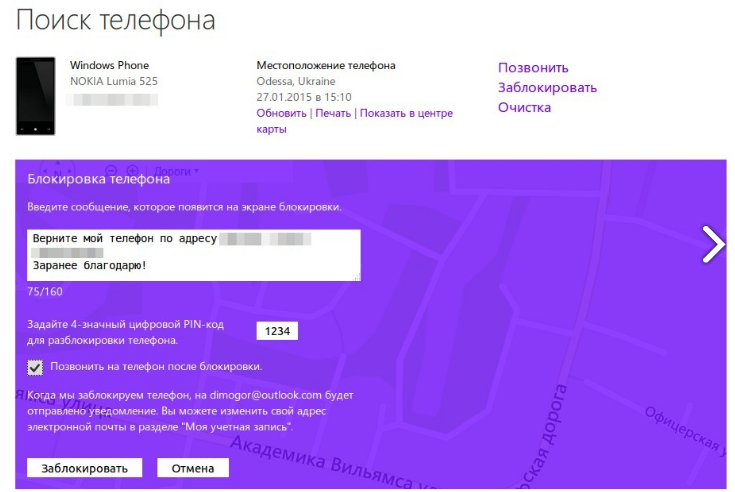
Если у вас нет уверенности, что Windows Phone попал в руки достойного человека, то сотрите личные данные. Нажав кнопку «Стереть», вы удалите с телефона всю пользовательскую информацию, от контактов до сообщений и личных фотографий.
Вещи случаются, когда вы можете потерять ваш Windows phone, ухитрились это, или он украден. К счастью, у вас есть Найти мой Windows Phone функцию на вашем Windows phone , которые могут помочь вам найти обратно ваш Windows phone или просто удалять персональные данные, когда вы не можете получить его обратно.
В этом случае, Эта статья будет разделена на пять частей следующим:
Часть 1. Чтобы найти мой телефон на вашем Windows phone
Чтобы использовать функцию поиска телефона на вашем Windows phone, Вам нужно включить его сначала.
Шаг 1. На телефоне Windows, Вам нужно идти к “Параметры” параметр, затем выберите “Найти мой телефон” параметр, и наконец нажмите на “Сохранить” Кнопка.
Шаг 2. Теперь на вашем компьютере, Перейдите по адресу “Account.Microsoft.com ” а затем войти с помощью учетной записи Майкрософт. Когда вы можете нажать на название или код телефона Windows, чтобы увидеть, если функция успешно включена.
Часть 2. Местоположение, Windows Телефон с найти мой телефон
Теперь, после того, как вы включили функцию поиска телефона на вашем Windows phone, Вы можете легко находить и отслеживать местоположения телефона Windows, пока он находится на. Просто, как это:
Шаг 1. На вашем компьютере, перейти к “Account.Microsoft.com” адрес и войдите в систему.
Шаг 2. Нажмите на название или код телефона Windows, чтобы отслеживать его.
Шаг 3. Теперь вы можете увидеть карту с местоположением телефона Windows на вашем компьютере.
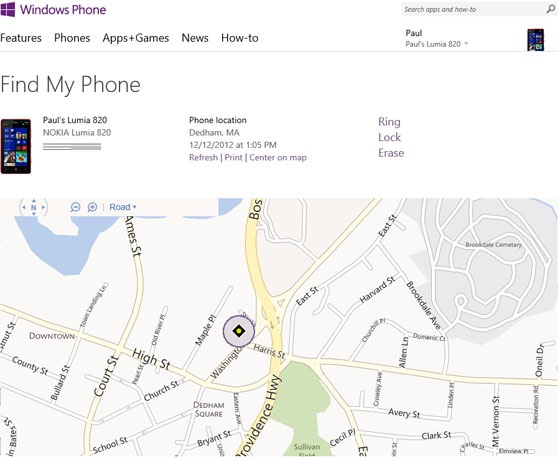
Шаг 4. Затем просто используйте различные кнопки на карте чтобы помочь вам быстрее найти телефон Windows.
Часть 3. Удаление Windows phone с найти мой телефон
Колодец, Если к сожалению, Вы не можете найти ваш Windows phone обратно после обнаружения, единственный выбор становится стереть его с функцией поиска телефона.
Шаг 1. На домашней странице адреса “Account.Microsoft.com”, Вам нужно идти к “Найти мой телефон” раздел.
Шаг 2. Затем найдите и нажмите на “Стереть” Кнопка.
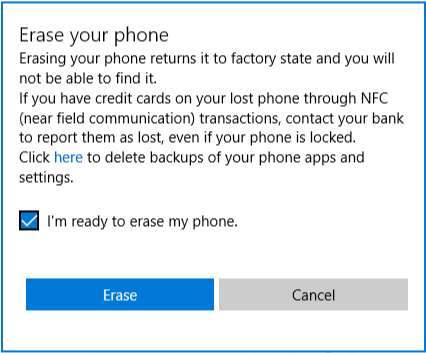
Шаг 3. Там вы увидите, popping вверх окно, просим вас удалить ваш телефон или нет. Вам нужно проверить на поле мало, и затем нажмите на “Стереть” Кнопка. И затем, будут удалены все данные на телефоне Windows.
Часть 4. Некоторые другие трекеры телефон Windows
Возможности функции найти мой телефон слишком ограничены для тех, кто хочет большего. Так что теперь, Я представлю некоторые другие Windows Телефон трекеры для вашей ссылки.
Трекер 1. GPS трекер с FollowMee
Это приложение для мобильного телефона. Он может легко найти положение телефона Windows. После установки, Это приложение начинает работать и записать местоположение телефона Windows для дальнейшего обслуживания. Когда вы хотите отслеживать ваш Windows phone, Вы просто перейти на сайт его. С этим app, Вы также можете найти местоположение ваших детей, Это очень удобно для родителей.
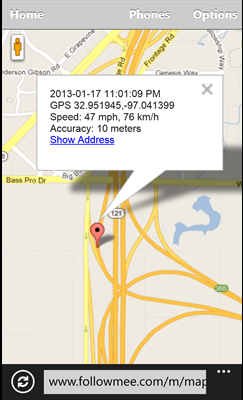
Профи:
1.Это простой в использовании.
2.Функции этого являются несколько.
3.Это будет только занимают очень мало места на вашем Windows phone.
Минусы:
1.Необходимо подключить ваш телефон Windows к WIFI, когда вы используете этот app.
Трекер 2. Телефон Tracker
Это приложение предлагает подробную информацию о месте нахождения телефона Windows, когда вы хотите, потому что он используют GPS-прием. Затем он обновляет карты в короткие промежутки времени, так что вы всегда можете получить наиболее точные места.
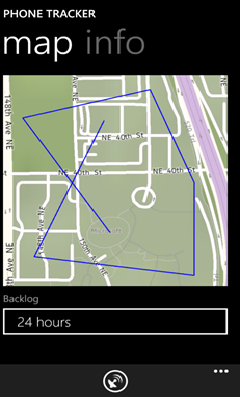
Профи:
1.Это будет стоить только немного аккумулятора на вашем Windows phone.
Минусы:
1.Функции являются слишком простой.
Трекер 3. Life360 семьи локатор
Это также приложение для мобильного телефона, и тогда вы хотите отслеживать ваш Windows phone, Вам просто нужно использовать браузер на вашем компьютере. Это приложение также используется для отслеживания утерянных или неправильно мобильного телефона. Самое интересное, что можно выполнить операции удаленного сделать ваш телефон оповещения, так что вы можете легко найти место. И в то же время, Если его украдут, вору придется забыть ваш Windows phone.
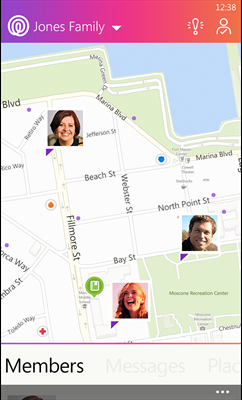
Профи:
1.Это бесплатно app.
2.Можно также использовать это приложение для отправки сообщений на ваших контактов, которые используют этот app слишком.
3.Он может освободить оповещение.
Минусы:
1. Есть слишком много ошибок этого app, ждут, чтобы быть обновлена.
Часть 5. Резервное копирование Windows phone, когда вы свободны
Это целесообразно, создания резервных копий файлов Windows phone, когда вы свободны, Таким образом, чтобы не потерять важные файлы после того, как вы стереть все персональные данные с украденного телефона Windows. Существует множество инструментов, помогающих архивировать мобильного телефона в Интернете. И здесь, Позвольте мне представить тот, который я использую для лет.
Профессиональный инструмент для управления Windows телефонов и портативных таблетки. Вы можете увидеть основные функции этого приятно приложения в следующем отрывке:
- 1.Телефон для телефона передачи
- 2.Резервное копирование Windows phone
- 3.Восстановите резервные копии Windows Телефон
- 4.Стереть ваш старый телефон Windows
Wondershare MobileTrans можно использовать для резервного копирования вашего телефона Windows, как это:
Шаг 1.
Подключите телефон Windows к вашему компьютеру.
Шаг 2. Запуск Wondershare MobileTrans на вашем компьютере. И вскоре Wondershare MobileTrans обнаружит ваш Windows phone.
Шаг 3. Нажмите на “Резервную копию телефона” в окне основной.
Шаг 4. Выберите типы файлов на экране, и нажмите на “Запуск копирования” кнопку, чтобы начать процесс резервного копирования.
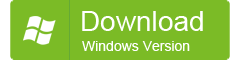

Нет похожих статей.
